Problème de streaming AMD Link: comment y remédier?
Guide De Dépannage / / August 05, 2021
AMD Link est une application utile conçue pour permettre aux utilisateurs de surveiller les performances du PC et du système, y compris les informations système, de diffuser en ligne et de partager les vidéos de jeu à partir du PC. Il utilise assez efficacement les flux sociaux ou de jeu d’AMD sur les smartphones ou les tablettes. En bref, c'est l'une des applications ou des outils de superposition pour PC / ordinateur portable Windows qui fonctionne de manière similaire à la superposition Discord ou Game Bar ou Steam. Mais récemment, les utilisateurs sont confrontés à un problème de streaming AMD Link. Consultez les étapes pour résoudre ce problème.
Si vous ne savez pas comment configurer AMD Link, installez simplement AMD Link sur votre smartphone ou tablette au début. Ensuite, mettez à niveau vers Radeon Software 2019 ou version ultérieure. Ensuite, l'onglet AMD Link sera visible en bas du menu AMD Radeon Settings. Enfin, activez AMD Link Server pour connecter votre appareil aux paramètres Radeon. Selon un utilisateur, chaque fois qu'il essaie de diffuser de l'ordinateur vers un téléphone ou un téléviseur, l'écran devient tout vert.
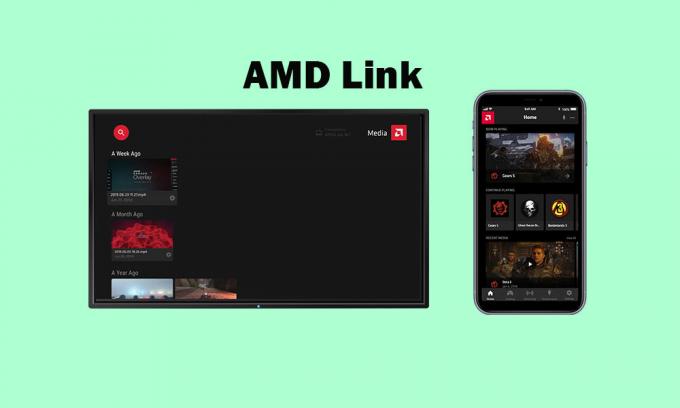
De plus, le jeu s'arrête quelques secondes après son lancement sans aucun message d'erreur. La partie la plus notable est que l'écran reste toujours vert et il indique que la connexion 0.0Mbps. Auparavant, le Nvidia GameStream fonctionnait assez bien sans problème. Donc, si vous rencontrez ce problème, consultez la guide de dépannage au dessous de.
Table des matières
-
1 Étapes pour résoudre le problème de streaming AMD Link
- 1.1 1. Désactiver le service VPN
- 1.2 2. Vérifiez votre vitesse Internet
- 1.3 3. Réinitialisez votre routeur Wi-Fi
- 1.4 4. Désactiver la superposition de vapeur
- 1.5 5. Désactiver la superposition Nvidia (GeForce Experience)
- 1.6 6. Désactiver la superposition Discord
- 1.7 7. Désactiver la superposition AMD
- 1.8 8. Désactiver la barre de jeu sous Windows
Étapes pour résoudre le problème de streaming AMD Link
Tout d'abord, assurez-vous de désactiver toutes les autres applications de superposition sur votre PC / ordinateur portable Windows, puis vérifiez si le problème particulier est résolu ou non. Maintenant, si dans le cas où l'étape mentionnée ne fonctionne pas pour vous, vous pouvez essayer de réinstaller le logiciel AMD Radeon et les pilotes graphiques sur votre ordinateur. Une fois cela fait, vous pouvez suivre les méthodes ci-dessous une par une afin de résoudre le problème.
1. Désactiver le service VPN
Si vous utilisez un serveur VPN ou proxy sur votre ordinateur, assurez-vous que la désactivation du service VPN peut résoudre complètement ce problème de diffusion AMD Link. Quelle que soit l'application ou l'outil que vous utilisez, ouvrez simplement l'outil et désactivez le service VPN ou déconnectez-le.
De plus, vous pouvez également désinstaller complètement l'application ou l'outil VPN sur votre ordinateur afin de résoudre le problème de Link Streaming.
2. Vérifiez votre vitesse Internet
La vérification de votre vitesse Internet est l'une des tâches les plus simples. Accédez simplement au navigateur Web et recherchez le fast.com ou speedtest.net et vérifiez la vitesse d'Internet (téléchargement / téléchargement) en quelques secondes. Si vous pensez que le résultat de vitesse n'est pas correct ou pas satisfaisant, vous pouvez tester à nouveau la vitesse et le résultat sera une idée moyenne de la condition. Gardez à l'esprit qu'une planification chargée ou des tâches d'arrière-plan lourdes peuvent également réduire la vitesse du résultat. Cependant, c’est tout à fait naturel.
3. Réinitialisez votre routeur Wi-Fi
Chaque routeur Wi-Fi dispose d'un bouton de réinitialisation ou d'un trou d'épingle dédié pour réinitialiser le routeur Wi-Fi. Assurez-vous que le routeur est sous tension. Vous pouvez maintenir enfoncé le bouton de réinitialisation pendant environ 15 à 30 secondes à l'aide d'un stylo à bille ou d'un trombone. Une fois terminé, le routeur s'allumera automatiquement.
Vous pouvez également effectuer une méthode de cycle d'alimentation pour réinitialiser votre routeur qui effacera le cache et les problèmes. Éteignez simplement le routeur> Attendez environ 20-30 secondes> Allumez-le.
4. Désactiver la superposition de vapeur
- Ouvert Vapeur sur votre Windows.
- Dirigez-vous vers le Réglages > Cliquez sur le En jeu option.
- Cliquez sur la case à cocher pour désactiver "Activer la superposition Steam pendant le jeu“.
- Une fois la case à cocher supprimée, cliquez sur D'accord.
5. Désactiver la superposition Nvidia (GeForce Experience)
Comme mentionné ci-dessus, toutes les options de superposition offrent de nombreuses fonctionnalités utiles, mais ces fonctionnalités toujours exécuté en arrière-plan qui consomme beaucoup de mémoire et peut se produire des plantages de démarrage, des erreurs de développement et plus. Donc, si vous n'utilisez pas ces fonctionnalités, vous devriez désactiver la superposition Nvidia GeForce Experience.
6. Désactiver la superposition Discord
La superposition Discord aide les joueurs inconditionnels à utiliser les options Discord Voice & Text pour communiquer avec d'autres joueurs pendant le jeu. Il vous permet également d'exécuter certaines fonctionnalités comme le chat Discord, les réponses aux appels Discord, la participation à des groupes, la personnalisation de l'interface de jeu, etc. Cependant, la superposition Discord peut devenir plus distrayante, en particulier dans les jeux en ligne ou les jeux de bataille royale et peut également provoquer des plantages, des blocages lors du chargement, des erreurs de développement, etc. Afin que vous puissiez désactiver la superposition Discord si vous ne l’utilisez pas.
7. Désactiver la superposition AMD
- Faites un clic droit sur le bureau. [Vous pouvez même appuyer directement sur les boutons Alt + R]
- Sélectionner Paramètres AMD Radeon.
- Clique sur le Préférences option.
- Éteins le Superposition en jeu basculer.
- C'est tout. Maintenant, redémarrez simplement votre PC et exécutez la superposition AMD Link Streaming pour vérifier le problème.
8. Désactiver la barre de jeu sous Windows
La Xbox Game Bar de Microsoft est une fonctionnalité qui aide les jeux professionnels ou hardcore à enregistrer des séquences de jeu, des émissions, des captures d'écran, etc. Tout comme d'autres programmes de superposition, la barre de jeu peut également causer des problèmes avec le problème AMD Link Streaming et plus encore. Jetons donc un œil aux étapes ci-dessous pour le désactiver.
- Clique sur le Début icône de menu.
- Cliquez ensuite sur le Réglages menu (icône de rouage).
- Sélectionner Jeux > Éteignez le Enregistrez des extraits de jeu, des captures d'écran et diffusez à l'aide de la barre de jeu basculer.
- Maintenant, cliquez sur le Captures catégorie dans le volet gauche.
- Assurez-vous que le Enregistrement en arrière-plan l'option est désactivée.
- Maintenant, essayez de lancer la superposition AMD Link pour vérifier si le problème a été résolu ou non.
C’est tout, les gars. Nous espérons que ce guide vous a été utile. Si vous avez des questions, vous pouvez commenter ci-dessous.
La source: Reddit
Subodh aime écrire du contenu, qu'il soit lié à la technologie ou autre. Après avoir écrit sur un blog technique pendant un an, il en devient passionné. Il adore jouer à des jeux et écouter de la musique. Outre les blogs, il crée une dépendance aux versions de PC de jeu et aux fuites de smartphones.

![Comment installer Stock ROM sur Lmkj R17 [Firmware Flash File / Unbrick]](/f/5a2c2c524a0c412927af2e3e750a37b1.jpg?width=288&height=384)
![Comment installer Stock ROM sur Digma Plane 7557 4G [Firmware Flash File]](/f/4b08a3d5425e7a590564188f85e7e8bd.jpg?width=288&height=384)
![Comment installer Stock ROM sur Mobiistar LAI Z1 [Firmware File / Unbrick]](/f/bc93a0164870ee4838cfe8241d98cb89.jpg?width=288&height=384)